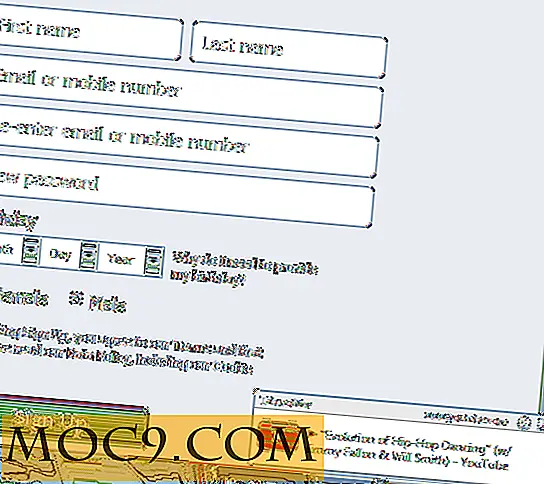Cách bật Tiện ích mở rộng của Chrome ở Chế độ ẩn danh
Các trình duyệt hiện đại có một tính năng tuyệt vời được gọi là "ẩn danh" hoặc chế độ riêng tư cho phép bạn duyệt web mà không lưu bản ghi các trang web bạn truy cập, lưu trữ cookie hoặc lưu truy vấn tìm kiếm của bạn.
Theo mặc định, Google Chrome sẽ tắt tất cả các tiện ích của bạn khi bạn mở một cửa sổ ẩn danh. Điều này là do trong khi Chrome không theo dõi hoạt động lướt web của bạn ở chế độ ẩn danh, nó không thể xác minh những gì các tiện ích mở rộng này thực hiện với dữ liệu của bạn khi bạn lướt Internet.
Tuy nhiên, duyệt web mà không có một số tiện ích mở rộng như Adblock Plus hoặc Ublock Origin có thể gây đau đớn và có một số lý do hợp lệ khác khiến bạn có thể muốn cho phép một số tiện ích mở rộng của bên thứ ba chạy ngay cả khi bạn đang ở chế độ ẩn danh.
Bài viết này sẽ chỉ cho bạn các quy trình chính xác để làm theo để các tiện ích Chrome yêu thích của bạn hoạt động ở chế độ ẩn danh.
Lưu ý: các bước sau cũng sẽ hoạt động trong Chromium và Vivaldi được xây dựng trên cùng một cơ sở hạ tầng cơ bản như Google Chrome.
Nó khá dễ dàng để thiết lập. Bạn không cần phải cài đặt bất cứ điều gì hoặc kích hoạt cờ đặc biệt để làm cho chúng hoạt động. Chỉ cần làm theo các bước dưới đây và bạn sẽ được và chạy trong một hoặc hai phút.
Liên quan : 7 trong số các Tiện ích mở rộng Chrome tốt nhất bạn cần thử
1. Khởi chạy Google Chrome và nhấp vào biểu tượng bánh hamburger “ba chấm” ở góc xa bên phải của thanh trên cùng.
2. Từ trình đơn thả xuống, chọn “Công cụ khác” và sau đó là “Tiện ích”. Thao tác này sẽ đưa bạn đến trình quản lý tiện ích mở rộng nơi bạn có thể xem tất cả các tiện ích mở rộng đã cài đặt của mình.

Bạn cũng có thể nhập chrome://extensions/ vào thanh địa chỉ để đến cùng một trang.

3. Danh sách tất cả các tiện ích mở rộng sẽ xuất hiện trên trang. Chọn hộp "Cho phép ở chế độ ẩn danh" bên dưới tiện ích mở rộng ưa thích của bạn.

Đối với một số tiện ích, Chrome sẽ hiển thị cảnh báo rằng Chrome không thể ngăn các tiện ích mở rộng ghi lại lịch sử trình duyệt hoặc lưu trữ dữ liệu khác, vì vậy bạn nên đảm bảo bạn chỉ bật các tiện ích mà bạn tin tưởng và không sử dụng dữ liệu cá nhân của bạn sai.
4. Khởi chạy phiên ẩn danh mới (“Ctrl + Shift + N”) và xác minh rằng tiện ích hoạt động.
Tôi hy vọng bài viết này đã giúp bạn tìm ra cách bật tiện ích trong chế độ ẩn danh của Chrome. Hãy cho chúng tôi biết các tiện ích mở rộng của Chrome mà bạn không thể thực hiện mà không cần lướt web trong các nhận xét bên dưới.